WordPress'e Google Analytics Nasıl Kurulur?
Yayınlanan: 2022-03-03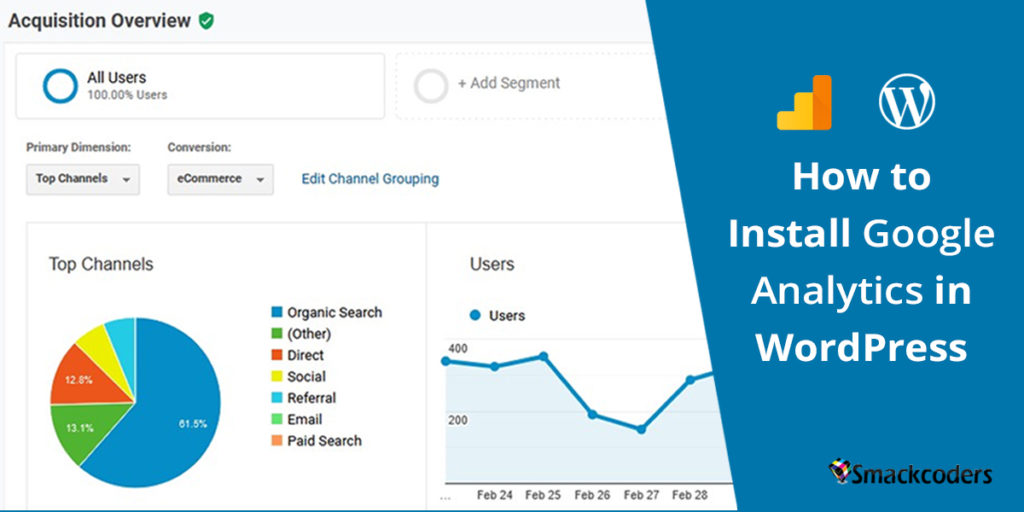
Bir web siteniz var mı? Cevabınız evet ise, ziyaretçilerinizin web sitesindeki etkileşimini izlemelisiniz. Web sitenizin hedef kitlesini izlemenin etkili bir yolunu mu arıyorsunuz? Ardından Google Analytics'i deneyin. Google Analytics'in yardımıyla web sitenizin ziyaretçilerinin nereden geldiğini, web sitenizde ne kadar kaldıklarını, hangi cihazları kullandıklarını ve çok daha fazlasını bileceksiniz. Bu makale, WordPress web sitenizi Google Analytics ile nasıl entegre edeceğiniz hakkındadır. Bu makalenin sonunda, Google Analytics'i web sitenizle neyi, neden ve nasıl yapılandırabileceğinizi anlayacaksınız.
Google Analytics tam olarak nedir?
Ücretsiz ve en iyi web sitesi analiz aracıdır. Google Analytics, web sitenizin trafiği ve kullanıcı etkileşimi hakkında gerçek zamanlı istatistikler sağlar. Küçük ve Orta Ölçekli işletmeler, trafik kaynaklarını ve web sitesi performansını izlemek için kullanır. Ek olarak, onları daha derinlemesine analiz etmek için site ziyaretçilerinizin tam demografik bilgilerini verir.
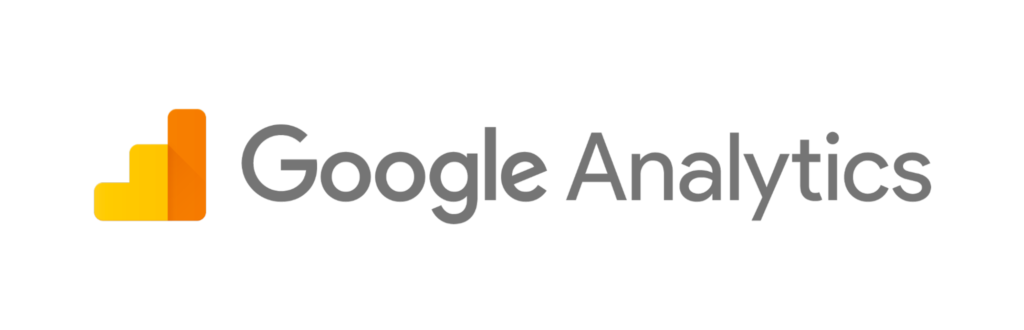
Google analytics ile, aldığınız trafiğin kalitesini analiz ederek ve hedef tamamlamalarını izleyerek pazarlama çabalarınızın etkinliğini veya başarı oranını bulabilirsiniz. Örneğin, web sitenize kimlerin geldiğini, web sitenizdeki sayfalara geldikten sonra ne yaptıklarını, ne kadar kaldıklarını ve hangi içeriklerin daha fazla trafik aldığını bilmek istiyorsanız google analytics'i deneyebilirsiniz. Kısacası, müşteri davranışınızı GA ile analiz etmek, gelişmiş pazarlama kampanyaları geliştirmenize, web sitesi trafiği kazanmanıza ve site ziyaretçilerinizi elde tutmanıza yardımcı olur.
Web siteniz için neden Google Analytics'e ihtiyacınız var?
Sitenizin nasıl performans gösterdiğini bilmek için Google Analytics'e ihtiyacınız var. Google Analytics kullanmanın birçok faydası vardır. Google Analytics, her türlü WordPress web sitesini izleyebilir.
Size eksiksiz kullanıcı demografisi ve konum ayrıntılarını verir. Yani, ziyaretçilerinizin nereden geldikleri, hangi kanalı kullandıkları (arama, ücretli vb. gibi) ve daha fazlası gibi ayrıntılarını öğrenebilirsiniz. Web sitenize girdikten sonra müşterilerinizin davranışlarını takip edebilirsiniz. Ziyaret ettikleri sayfaları, indirilen dosyaları ve daha fazlasını görebilirsiniz. GA, mağazanızın yaptığı dönüşümleri ve geliri ve Sayfalar ve Gönderiler ziyaretlerini izlemenize yardımcı olur. Site ziyaretçilerinizin en çok hangi cihazları kullandığını gösterir. Böylece kullanıcılarınızın kullandığı cihaza uyum sağlayarak site deneyiminizi iyileştirebilirsiniz.
Google Analytics'te izlenecek önemli Metrikler
Web siteniz için Google Analytics içinde oluşturulan tüm raporlar, boyutlar ve metriklerle oluşturulmuştur. Metrikler tipik olarak nicel ölçümlerdir. Bu nedenle, sonuçlar rakamlarla olacaktır. Örneğin, belirli bir sayfayı görüntüleyen toplam ziyaretçi sayısı. Sitenizin güçlü ve zayıf yönlerini ölçmek için Google Analytics'te izlemeniz gereken en önemli metrikleri burada listeledik.
- 1. Kullanıcılar: Kullanıcılar, web sitenizin ziyaretçileri veya izleyicileridir. Yeni ve Geri Gelen ziyaretçiler olmak üzere iki kategoriye ayrılmıştır. Yeni Ziyaretçiler, web sitenize ilk kez gelen ziyaretçilerdir. Öte yandan, Geri Dönen ziyaretçiler, web sitenizi daha önce ziyaret etmiş olanlardır. Google Analytics, çerezlerin yardımıyla kullanıcıların verilerini farklılaştırır. Ama veriler %100 doğru değil. Halihazırda ziyaret edilen ziyaretçileri, ayrı cihazlardan veya tarayıcılardan erişirlerse, gizli modda erişirlerse veya çerezleri silerlerse yeni Kullanıcı olarak saymak mümkündür. 'Kitle → Genel Bakış' bölümünde Google Analytics'teki Kullanıcı Metriklerini kontrol edin.
- 2. Canlı Ziyaretçi Konum Takibi ve Kullanıcı Aktiviteleri: Ziyaretçi sayınızı gerçek zamanlı olarak kolayca takip edebilirsiniz. İstatistikler sitenizde kaç aktif kullanıcı olduğunu, en çok aktif sayfaları, en iyi konumu, en çok tavsiye edilenleri, en çok sosyal trafiği, en iyi anahtar kelimeleri ve sayfa görüntülemeyi gösterir. Canlı Konum izleme, ülkelerin konumuna ve sayfa görüntüleme ayrıntılarına göre ziyaretçi sayısını gösterir. Ayrıca, seçilen ülkenin şehirlerindeki aktif ziyaretçi sayısı gibi ayrıntılı konum ayrıntılarını da verir. Bunu öğrenmek için Google Analytics kontrol panelinizde 'Gerçek Zamanlı → Konumlar'ı ziyaret edin.
- 3. Hemen çıkma oranı: Hemen çıkma oranı, web sitenizdeki diğer sayfalara gitmeden ayrılan ziyaretçilerin toplam yüzdesidir. Tek sayfalık oturumlar olarak da bilinir. Bu metriği 'Kitle → Genel Bakış' bölümünde görüntüleyebilirsiniz. Yüksek hemen çıkma oranı, site içeriğinizin ziyaretçi ihtiyacını karşılamaması, dahili bağlantıların olmadığı sayfa gibi durumları yansıtır veya teknik sorunlara işaret edebilir.
- 4. Oturumlar: Oturum, bir kullanıcının web sitenize geldikten sonra 30 dakika içinde gerçekleştirdiği bir grup etkileşimdir. Birden çok sayfa görüntüleme, etkinlik, sosyal etkileşim ve işlem içerebilir. Tek bir kullanıcının birden fazla oturum açması mümkündür. Bir dönemde kaç oturum kazandığınızı öğrenmek için 'Kitle → Genel Bakış'ı ziyaret edin. Belirli bir dönemde oluşturulan toplam oturum sayısını bulacaksınız.
- 5. Ortalama seans süresi: Seansların ortalama uzunluğunu ölçer. Ortalama oturum süresini Google Analytics'teki bazı raporlarda bulabilirsiniz. Ziyaretçilerin web sitelerinizi ve sayfalarınızı nasıl görüntüledikleri ile ilgilidir. Bunu 'Kitle → Genel Bakış' bölümünde bulun. 'Kitle → Mobil → Genel Bakış' bölümünü ziyaret edin. Bu rapor, cihaz kategorisine göre ortalama oturum süresini gösterir. Açılış sayfaları oturumunun ortalama süresini görmek için Davranış → Site İçeriği → Açılış Sayfaları sayfasını ziyaret edin. Seans süresi ortalama 2-3 dakikadır. Seans süresi ortalamasının üç dakikanın üzerinde olması iyi bir ortalama olarak kabul edilir.
- 6. Yeni oturum yüzdesi: Web sitenizi ilk kez ziyaret eden kullanıcılar tarafından yeni oluşturulan oturumların oranını ölçer. Yeni oturumların yüzdesini 'Kitle → Davranış → Yeni ve Geri Gelenler' bölümünde bulabilirsiniz.
- 7. Oturum başına sayfa sayısı: Oturum başına sayfa sayısı, izlenmesi gereken değerli ölçümlerdir. Web sitenizin ziyaretçilerinin bir oturumda görüntülediği ortalama sayfa sayısını gösterir. 'Edinme → Genel Bakış'ı ziyaret ederek görüntüleyin. Burada her kanal için oturum başına sayfaları gösterecektir. Hangi kanalların web sitenize en çok ilgi gösteren kullanıcıları çektiğini bilmek faydalı olacaktır.
- 8. Hedef tamamlamaları: Ziyaretçiler tarafından tamamlanan tanımlanmış faaliyetlerin sayısı. Dört türe ayrılır: hedef hedefler, süre hedefleri, oturum başına sayfa/ekran sayısı hedefleri ve etkinlik hedefleri. Dönüşüm → Hedefler → Genel Bakış'ta hedeflerinizi takip edin.
- 9. Sayfa görünümleri: Web sitenizde görüntülenen toplam sayfa sayısını tanımlar. WordPress web sitenizde web sitenizi ziyaret eden en iyi sayfa kullanıcılarınızı tanıyın. Aksi takdirde, sayfa görüntülemelerinin tüm sayfalarınız için sayıldığını öğrenmek için 'Davranış → Site İçeriği → Tüm Sayfalar'ı ziyaret edin.
Eklentileri kullanarak Google Analytics'i WordPress'e yükleyin
WordPress'e Google Analytics eklemek için birçok eklenti geliştirilmiştir. Bir eklenti kullanarak WordPress'e Google Analytics eklemek kolay bir işlemdir. Geliştirici olmayan bir WordPress kullanıcısıysanız, aşağıda listelenen eklentilerden herhangi birini deneyebilirsiniz.
Herhangi bir eklenti yüklemeden önce bir google analytics hesabınız olduğundan emin olun. Eğer yoksa, aşağıdaki adımları takip edin.
Google Analytics'e Nasıl Kaydolunur?
İlk olarak, giriş yapın veya google hesabınızda oturum açın. Google hesabınız yoksa hemen yeni bir hesap açın. Web siteniz için Google Analytics'i yapılandırmak için aşağıda listelenen adımları uygulayın.
- 1. Google Analytics web sitesini ziyaret edin ve 'Ölçmeye başla'yı tıklayın.
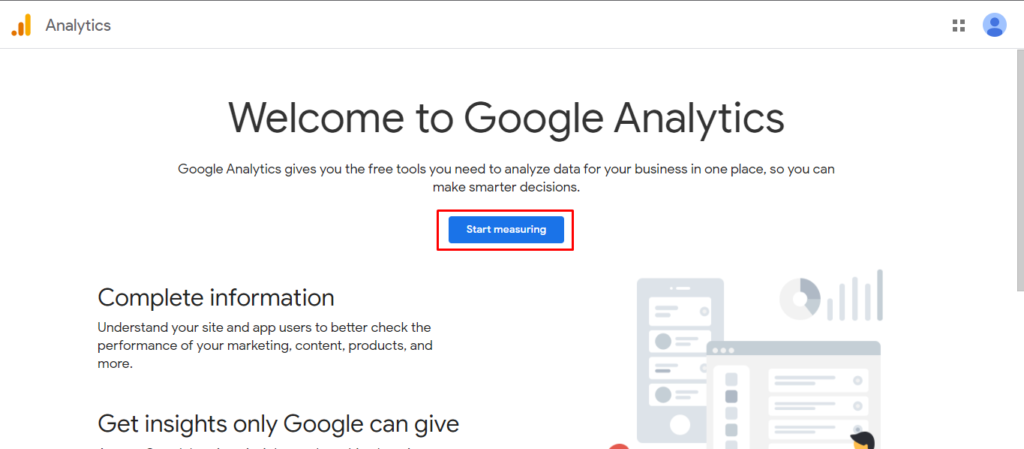
- 2. Hesap kurulumu sayfasında gerekli bilgileri sağlayın. Vereceğiniz hesap adı, web sitenizin profil adı olacaktır. Ayrıca, işletme adınızı kullanabilirsiniz.
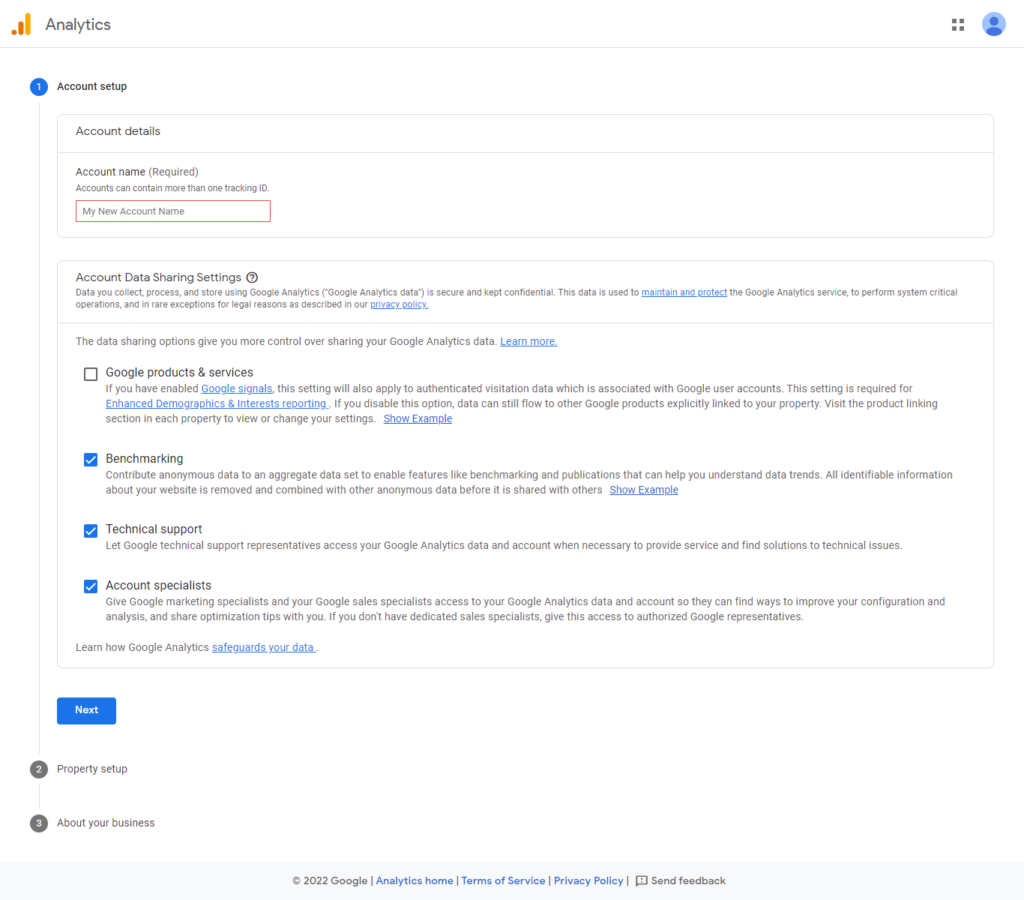
- 3. Google'ın Google Analytics verilerinizi nasıl paylaşabileceğini kontrol etmek için 'Hesap Veri Paylaşım Ayarları'nın tüm onay kutularını işaretleyin ve İleri'yi tıklayın.
- 4. Yeni Mülk Kurulumu
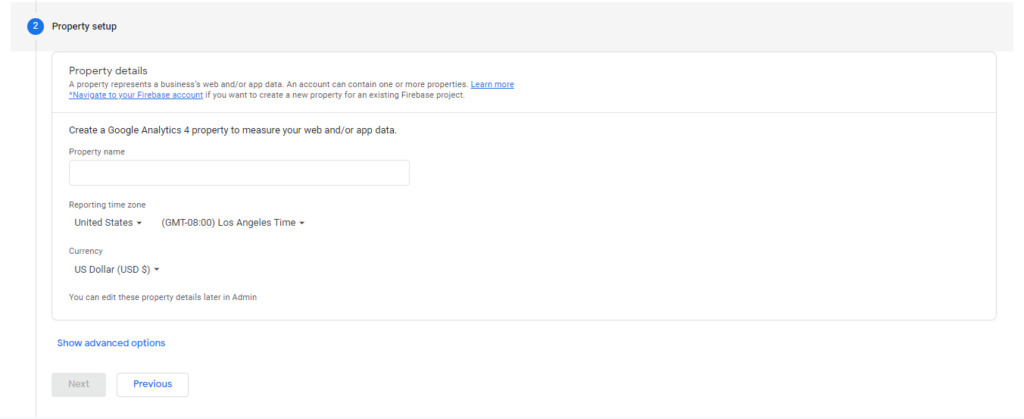
- 5. Mülk kurulum sayfasında web sitenizin mülk ayrıntılarını girmeniz gerekir. Google analytics mülkünüz için bir ad belirtin. Web sitesine alan adı verebilirsiniz. Saat dilimini ve para birimini seçin.
- 6. Universal Analytics mülkünü yapılandırmak ve 'Universal Analytics Mülkü Oluştur'u etkinleştirmek için 'Gelişmiş seçenekleri göster' metin bağlantısını seçin. Ardından, web sitenizin URL'sini girin. Son olarak, 'yalnızca evrensel analitik özelliği'ni seçin.
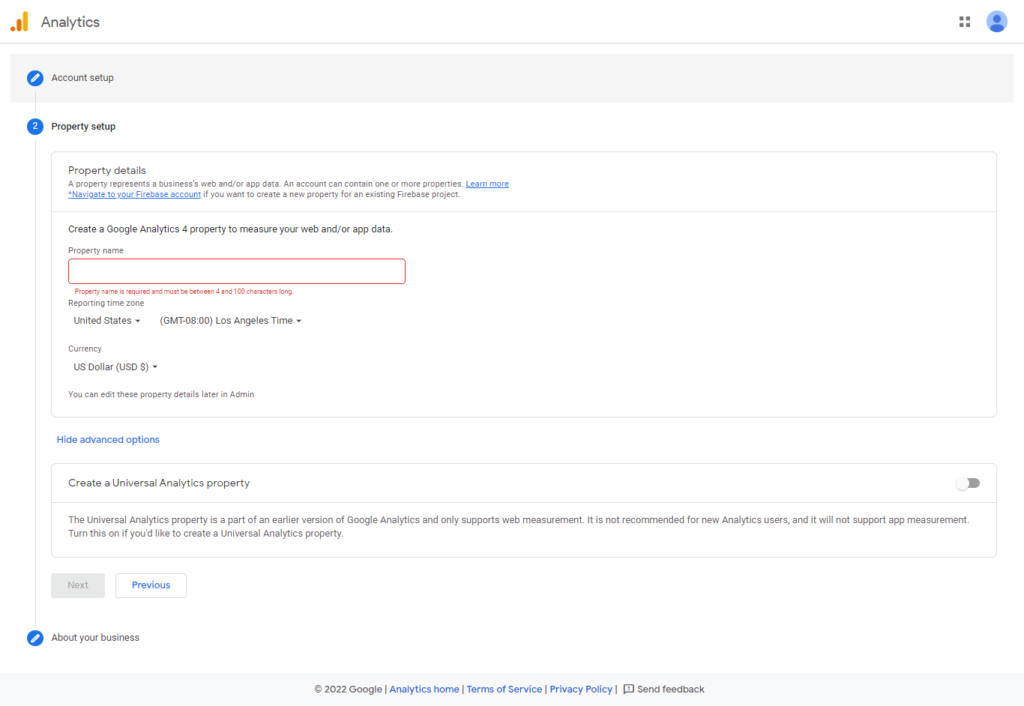
- 7. Şimdi yapılandırmak istemiyorsanız, 'İşiniz hakkında' bölümünü atlayın. Aksi takdirde, sektör türü ve işletme büyüklüğü gibi şirketiniz hakkında bilgi verin.
- 8. Kurulumu tamamlamak için 'Oluştur' düğmesini tıklayın. Google Analytics Hizmet Şartları açılır. Kutuyu işaretleyin ve koşulları kabul etmek için 'Kabul Ediyorum'u tıklayın.
- 9. Sonraki sayfada sitenizin İzleme Kimliği ve İzleme kodu görüntülenecektir.
- 10. İzleme kodunu kopyalamak için sık sık tekrar ziyaret etmek için bu tarayıcı sekmesini açık bırakın.
Yöntem 1: MonsterInsights eklentisini kullanarak Google Analytics'i yükleyin
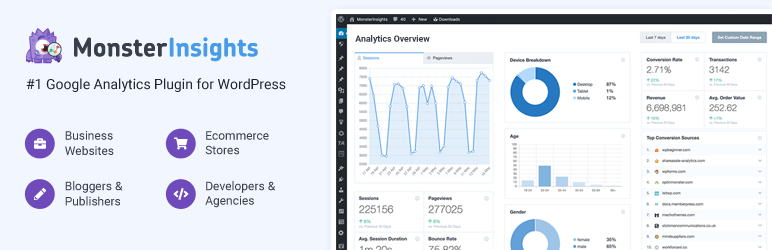
MonsterInsights, Google Analytics'i WordPress web sitenize kolayca bağlamanızı sağlayan popüler bir WordPress eklentisidir. MonsterInsights eklentisini kurun ve etkinleştirin. Eklentiler > Yeni Ekle'ye giderek bu eklentinin erişilebilir sürümünü WordPress panonuzdan indirin. Arama alanına 'canavar görüşler' yazın, sonuçta eklenti ilk olarak gösterilecektir. 'Yükle'yi seçin ve ardından eklentiyi etkinleştirin. Bir WordPress eklentisinin nasıl kurulacağını öğrenmek için makalemize bakın.
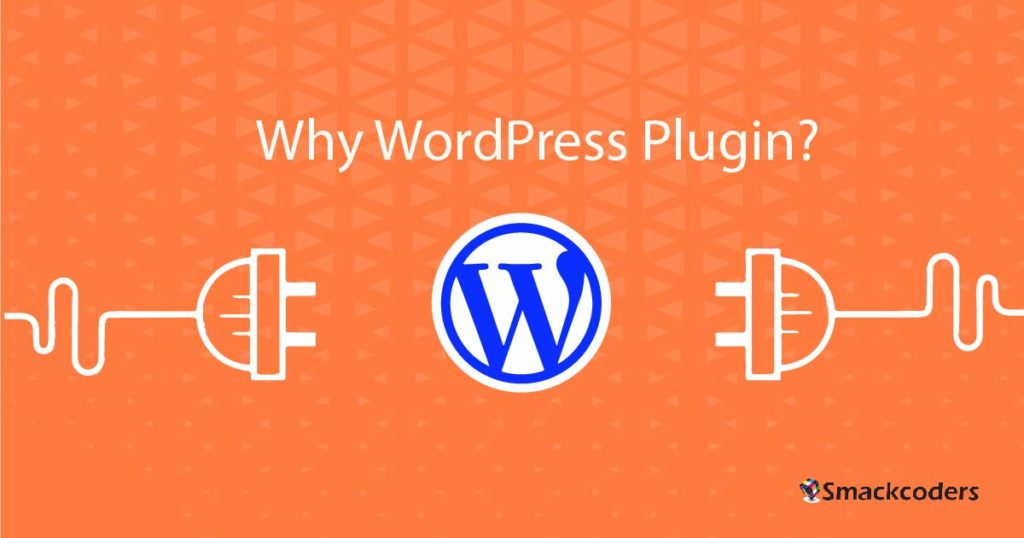
Eklentiyi yüklediyseniz, kontrol panelinizin sol kenar çubuğunda eklenti menüsünü 'Insights' görüntüleyebilirsiniz. Başlatma kurulum sihirbazı açılır penceresini gösterecektir. Eklentiyi yapılandırmak için seçin.
MonsterInsights'ı kurmak için hoş geldiniz sayfasını gösterecektir. Öncelikle, İşletme Web Sitesi, Yayıncı ve E-Ticaret gibi kategorileri görmek için web sitenizin kategorisini seçin. Ardından, 'Kaydet ve Devam Et'i tıklayın.
Sonraki sayfa, MonsterInsights eklentisini kullanarak google analytics'i WordPress sitenize bağlar.
İkinci olarak, eklentinin profesyonel paketini etkinleştirmek için lisans anahtarınızı sağlayın. 'MonsterInsights'ı Bağla'yı tıklayın. Bu, 'google penceresiyle oturum aç'ı getirecektir. Google e-posta hesabınızı seçin. Ardından MonsterInsights eklentisinin Google Analytics hesabınıza erişmesine izin vermek için 'İzin Ver'i seçin.
Açılır menüden izlemek istediğiniz bir profil seçin ve 'Bağlantıyı Tamamla'yı tıklayın. Google Analytics web sitenize yüklenecektir.
Önerilen ayarları yapılandırmanızı isteyecektir. Burada bağlı kuruluş bağlantıları yolları ekleyebilirsiniz. Google Analytics'teki bu bağlı kuruluş bağlantılarını izlemenize yardımcı olacaktır. Ardından 'Kaydet ve Devam Et'i tıklayın.
Sayfa, sonraki sayfada ücretli sürümü kullanıyorsanız kullanabileceğiniz ücretli eklentileri gösterir. 'Kaydet ve Devam Et' düğmesine tıklayarak bu bölümü atlayabilirsiniz. Aksi takdirde, WPForms eklentisini yüklemeniz istenecektir. MonsterInsights'ın aynı yazarı WPForms eklentisini oluşturur.
'Continue & Install WP Forms' düğmesini kullanarak WPForms eklentisini doğrudan yükleyin. Aksi takdirde, sadece bu bölümü atlayın. İşte bu, Google Analytics'i WordPress'inize başarıyla yüklediniz. Web sitenizle ilgili raporların görüntülenmesinin birkaç saat sürebileceği konusunda ekranda bilgilendirileceksiniz. Eklenti kurulumunu tamamlamak için okuyun ve 'Kurulumu Bitir ve Sihirbazdan Çık' düğmesini tıklayın.
Artık raporları WordPress web sitenizin içinde görüntüleyebilirsiniz. İlk olarak, Insights menüsünde listelenen 'Raporlar' sayfasını ziyaret edin. Ardından, Öngörüler > Raporlar'a gidin. Web sitenizin analitiğinin hızlı bir görünümünü elde edeceksiniz.

'MonsterInsights' adlı ayrı pencere öğesinde web sitenizin istatistiklerine hızlı bir genel bakış elde edebilirsiniz.
WordPress web sitesinden ayrılmadan sitenizin nasıl performans gösterdiğini görebilirsiniz. Kontrol panelinde, zaman içindeki sayfa görüntülemeleri, en iyi performans gösteren gönderiler ve sayfalar, en iyi trafik kaynakları, en iyi ülkeler ve gerçek zamanlı istatistikler hakkında istatistikleri görüntüleyebilirsiniz. Ayrıca, demografi, gelişmiş bağlantı ilişkilendirme, dosya indirme, e-ticaret izleme ve özel boyutlar gibi ücretsiz sürümlerde ek izleme özelliklerinden yararlanabilirsiniz.
Premium sürüm, Reklam izleme, Youtube google analytics, Vimeo Google Analytics, HTML5 Video izleme, Özel Gönderi Türü İzleme, E-posta özetleri, AMP için GA, Facebook için GA Anında Makaleler, Google Analytics GDPR Uyumluluğu, Form Dönüştürme İzleme gibi gelişmiş izleme seçenekleri sunar. ve çok daha fazlası. MonsterInsights Pro'yu buradan edinin.
Yöntem 2: Google Site Kitini Kullanma
Google Site Kit, Google Ürünlerini WordPress sitenize bağlayabileceğiniz başka bir mükemmel WordPress eklentisidir. Ziyaretçilerinizin nereden geldiğini ve web sitenizi nasıl kullandıklarını öğrenmek için bu eklentiyi yükleyin. Site kiti eklentisi, Google Analytics, Google Arama Konsolu, Google Adsense ve PageSpeed Insights gibi Google Ürünlerinden verileri entegre eder ve getirir.
Analitik entegrasyonu ile ziyaretçinizin web sitenizde gezinmesini ve tamamlanan hedeflerini takip edebilirsiniz. Tüm web sitesi ve her bir gönderi için istatistikleri gösterir. Sitenizde kod olmadan WordPress içinde birden çok Google Ürünü kurmak için bu eklentiyi kullanın.
Bu eklenti Ücretsiz olarak kullanılabilir. İlk olarak, wordpress.org'dan Google Site Kit eklentisini ücretsiz edinin. Ardından, eklentiyi WordPress'inize yükleyin. Sol taraftaki menüde 'Site Kiti' menüsü görünecektir.
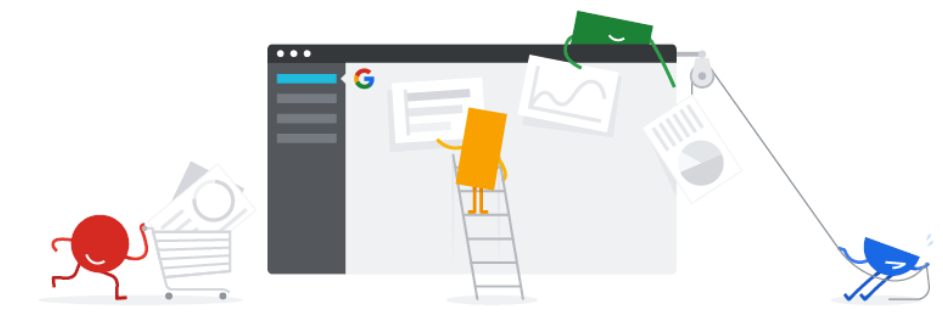
Eklenti yüklendikten sonra, eklentiler menü sayfasında görünen bir 'Kurulumu başlat' düğmesini görebilirsiniz. Düğmeye tıklamanız yeterlidir. Google Analytics hesabınıza bağlanmanız gerekecek. Ardından, alan sahibi olduğunuzu doğrulamak için birkaç basit adımdan geçin. Eklenti için Google Hesapları verilerinize erişim sağlayın ve sitenize eklemek istediğiniz Google hizmetini ayarlayın. Eklentiyi bağlayıp kurduktan sonra, Google Analytics verilerini WordPress kontrol panelimizde izleyebilirsiniz. Google Analytics için daha fazla özellik istiyorsanız, bu makalede bahsedilen diğer popüler eklentileri arayabilirsiniz.
Yöntem 3: Google Etiket Yöneticisi eklentisiyle Google Analytics'i ekleyin
Google Etiket Yöneticisi veya GTM, bir etiket yönetimi WordPress eklentisidir. Birden fazla siteniz varsa ve bu web sitelerine farklı amaçlarla etiketler (veya izleme kodları) eklemek istiyorsanız bu yararlıdır. Google Analytics, Google Etiket Yöneticisinin tüm izleme kodlarını yönettiği izleme kodlarından biridir. Web sitesinde etiketleri veya Google Analytics izleme kodunu kolayca eklemenizi, düzenlemenizi veya silmenizi sağlar.
Web sitenizin kodunu düzenlemek yerine, Etiket Yöneticisi eklenti arayüzünde komut dosyaları eklemek veya güncellemek kolaydır. Bu, sizi hata almaktan ve geliştirici yardımı ararken zaman kaybetmekten kurtarır. Google Etiket Yöneticisi ücretsiz eklentisini indirin. Yeni bir GTM hesabı için kaydolun. İlk kapsayıcıyı oluşturun ve kapsayıcı kimliğini kopyalayın. Yönetici panosu → Yönetici'ye gidin. Bir dizi karakter araması 'GTM' harfiyle başlar.
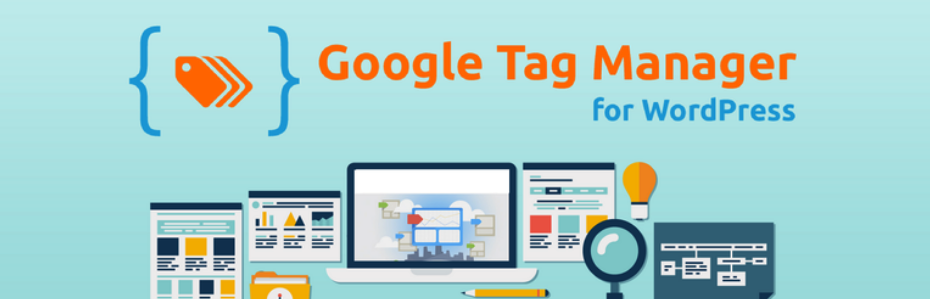
GTM kimliğini, web sitenizin kontrol panelindeki ayarlar sayfasındaki gerekli ilgili alana yapıştırın. Ardından, Ayarlar > Google Etiket Yöneticisi'ne giderek ziyaret edin. Google Etiket Yöneticisi'nde ayarladığınız etiketler artık web sitenizde çalışacak.
Yöntem 4: GA Google Analytics'i Kullanma
Bu eklenti, web sitenizin sayfalarına izleme kodları eklemenin en hızlı yolunu sağlar. Ayrıca, web sitenizin üstbilgi ve altbilgisinde bir izleme kodu içerir. WordPress sitenize 'GA Google Analytics' eklentisini yükleyin. Eklenti, Universal Analytics, Google Site Etiketleri ve Eski gibi izleme seçeneklerini destekler. Web sitesi için Google Analytics'i etkinleştirmek için eklenti ayarlarına bir Google Analytics izleme kimliği eklemeliyiz.
Eklentiyi web sitenize kurun ve etkinleştirin. Ardından, bir izleme kodu eklememiz gerekiyor. Web siteniz için Google Analytics hesabını ziyaret edin ve Yönetici'yi tıklayın. Veri akışları'nı seçin ve herhangi bir veri akışını seçin. Orada Ölçüm Kimliğini görebilirsiniz. Bu ölçüm kimliğini, izleme kimliği yerine kopyalayabilir ve kullanabilirsiniz.
Daha sonra WordPress kontrol panelinize geri dönün, Ayarlar → Google Analytics'i ziyaret edin ve Eklenti Ayarları bölümünü ziyaret etmek için aşağı kaydırın. Kopyalanan izleme kodunu GA İzleme Kimliği alanına yapıştırın. Diğer ayrıntıları yapılandırın ve Değişiklikleri kaydet'i tıklayın. Google Analytics artık WordPress siteniz için etkinleştirildi.
Yöntem 5: Üstbilgi ve Altbilgi Ekle Eklentisini Kullanma
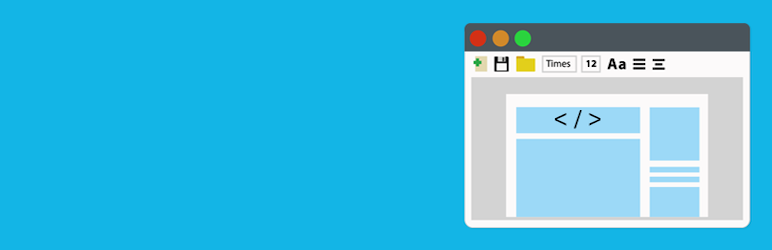
Bu eklentinin herhangi bir gelişmiş izleme özelliği yoktur. Benzer şekilde, Google Analytics verilerinizi web sitenizin içinde görüntüleyemezsiniz. Web siteniz için Google Analytics'i etkinleştirmek için izleme kodunu yapıştırmanıza izin verir.
WordPress kontrol panelinizde eklentiyi kurun ve etkinleştirin. Insert Headers and Footers Plugin'in ÜCRETSİZ sürümünü buradan edinin. Etkinleştirdikten sonra Ayarlar menüsüne gidin ve 'Üst Bilgi ve Alt Bilgi Ekle'yi seçin. Kopyalanan Google Analytics izleme kodunu 'Üstbilgilerdeki komut dosyaları' bölümüne yapıştırın. Tamamlandığında, Değişiklikleri kaydet'i tıklayın. İşte bu, Google Analytics'i web sitenize yüklediniz.
Google Analytics 3'te izleme kodunu almak için aşağıdaki adımları izleyin:
- İlk olarak, Google Analytics hesabınızdaki yöneticiyi ziyaret edin.
- 'İzleme Bilgileri → İzleme Kodu'na gidin.
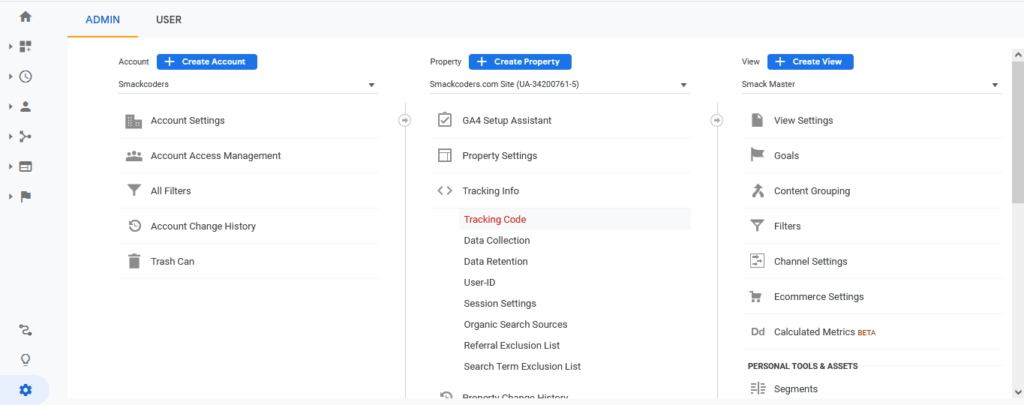
- Orada izleme kodunu bulacaksınız. İstediğiniz yerde kullanmak için kodu kopyalayın.
Google Analytics 4'te izleme kodunu almak için adımları izleyin
- 'Yönetici → Veri Akışları'nı seçin.
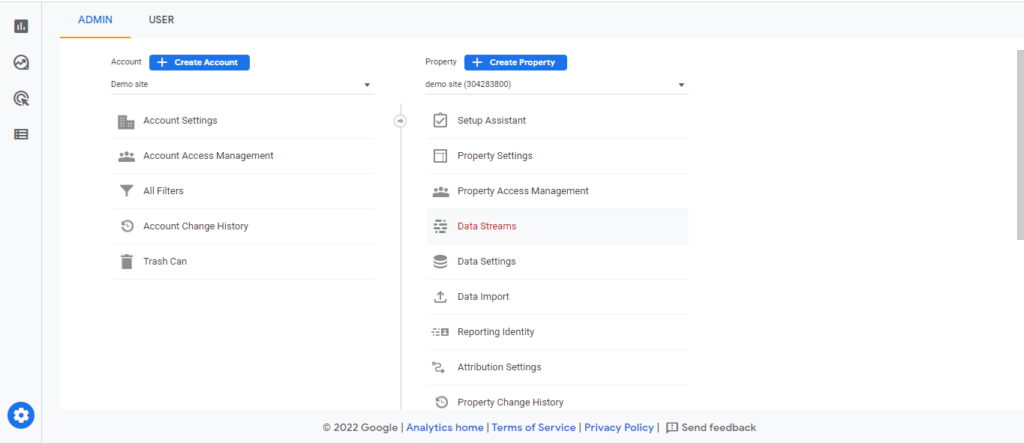
- Herhangi bir veri akışına tıklayın.
- Etiketleme Talimatı bölümünde, Google Site Etiketi sekmesini tıklayın. İzleme kodunu ortaya çıkaracaktır. Kullanmak için kodu kopyalamanız yeterlidir.
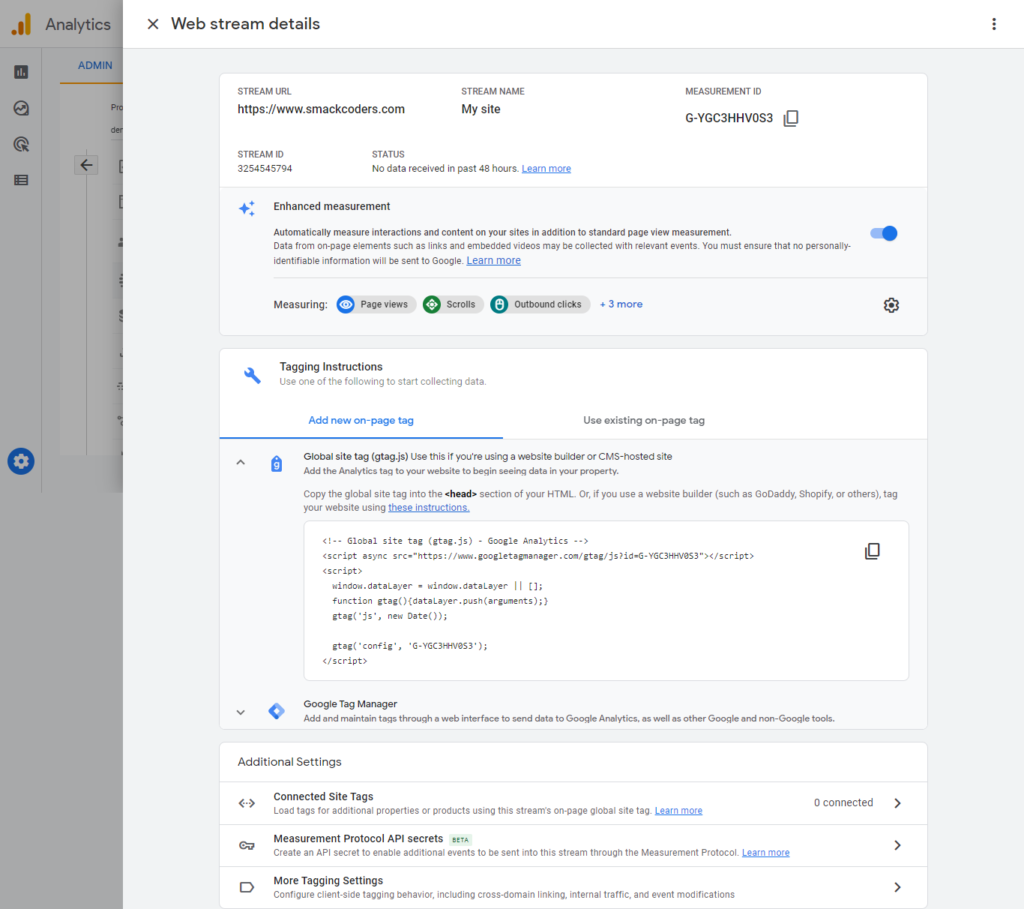
Google Analytics'i WordPress Temalarına yükleyin (Herhangi bir eklenti kullanmadan)
Kodlama veya geliştirici hakkında bilginiz varsa, bir web sitesine Google Analytics eklemek için herhangi bir eklenti kullanmak istemezsiniz. Bu yöntemi deneyebilirsiniz.
Daha önce bahsedilen yöntemlerden herhangi birini uygulayarak izleme kodunuzu alın. Ardından, WordPress yönetici kontrol panelinize giriş yapın ve 'Görünüm → Tema Dosyası Düzenleyici' sekmesini bulun.
WordPress sitenizin tüm dosyalarının sağ tarafta listelendiğini göreceksiniz. Seçilen dosya kodları sayfanın ortasında görüntülenecektir.
Şimdi kopyalanan kodu header.php dosyasının içine ekleyin. Kodu 'head' etiketinin önüne yapıştırın . Kod tüm sitenize uygulanacaktır. İzleme kodunu belirli sayfalarda kullanmak istiyorsanız, ilgili sayfayı seçin ve kodu içine ekleyin. Bundan sonra, 'Dosyayı Güncelle'yi tıklayın.
Functions.php'ye izleme kodu ekleyin
İzleme kodunu ayrıca functions.php dosyasına dahil edebilirsiniz. Kodu her sayfaya otomatik olarak ekleyecektir. Sağ taraftan function.php dosyasını seçin ve kodu kod düzenleyicinin içine yapıştırın.
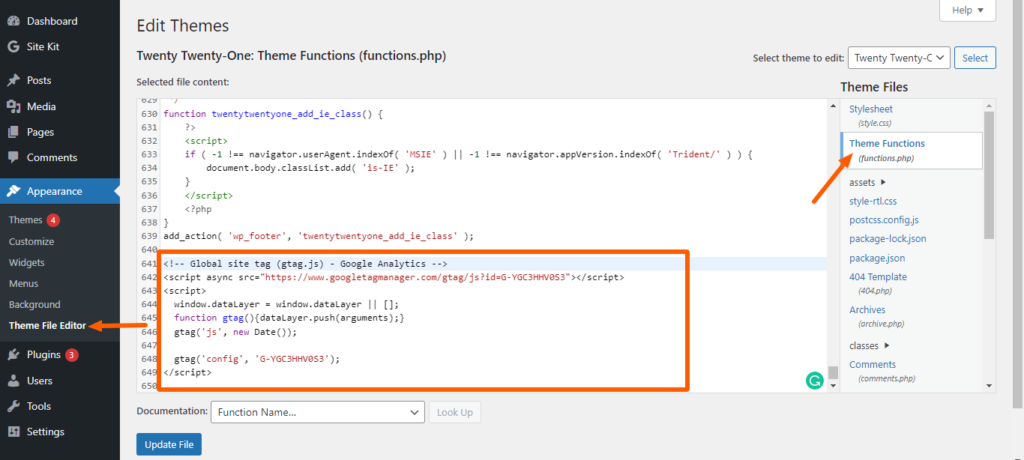
Web sitenizde GA İzleme kodunu nasıl kontrol edebilirsiniz?
Kodu web sitenize ekledikten sonra Google Analytics kurulumunun başarılı olup olmadığını nasıl teyit edeceksiniz. Burada, WordPress sitenizdeki Google Analytics kurulumunu doğrulamak için bazı adımları listeledik.
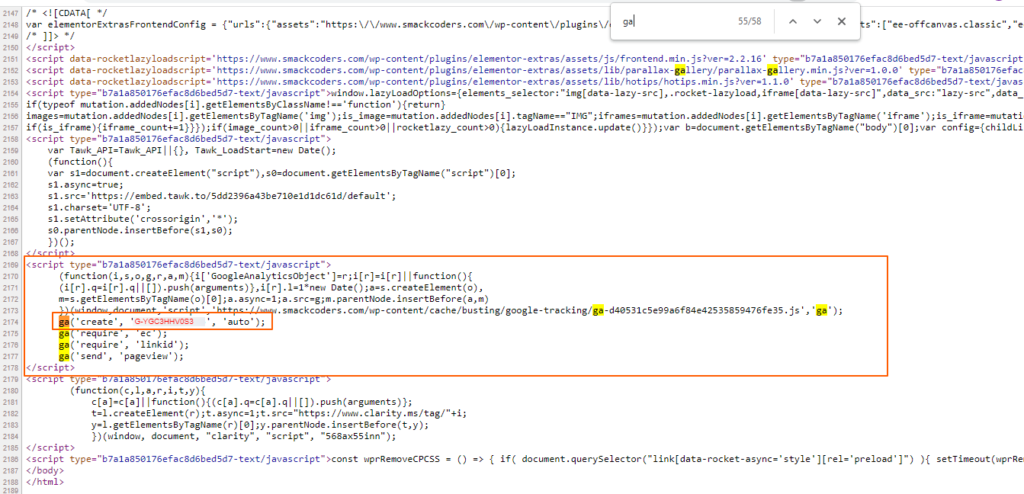
- WordPress panonuzdaki google analytics komut dosyasının sitenizde bir yerde görünür olduğundan emin olmanız gerekir.
- Web sitenizin herhangi bir sayfasını ziyaret edin.
- Herhangi bir sayfa alanının içini sağ tıklayın ve 'sayfa kaynağını görüntüle'yi seçin.
- Web sitesinin kodunu göreceksiniz.
- 'google' metnini arayın. 'Ctrl+F'(Windows için) veya 'command + F'(mac için) klavye kısayolunu kullanabilirsiniz.
- Veya sonuçları bulmak için izleme kimliğini (veya ölçüm kimliğini) kopyalayıp arama kutusuna yapıştırın.
- Komut dosyalarında belirtilen google analytics kodunu görüntüleyebilirsiniz.
- Herhangi bir sonuç alamazsanız, google analytics kodunuz doğru yüklenmemiştir.
Google Analytics Raporlarını Görüntüle
Google Analytics, web sitenizden toplanan verilere dayalı olarak raporlar oluşturur ve gösterir. Raporları doğrudan kontrol panelinin içinde görüntüleyebilirsiniz. Gerçek zamanlı edinme, kitle, davranış ve dönüşüm raporları sunacak.
Gerçek zamanlı rapor, site trafiğinizin gerçek zamanlı veya mevcut görünümünü alır ve gösterir. Kitle bölümlerindeki raporlar, kullanıcılarınızı veya site ziyaretçilerinizi anlamanıza yardımcı olacaktır. Edinme raporlarında, en fazla trafiğin nereden geldiğini öğrenebilirsiniz. Davranış raporu, ziyaretçilerin sitenize geldikten sonra ne yaptığını gösterir. Dönüşüm raporu ile hedeflerinizi ve ne kadar iyi gittiklerini takip edebilirsiniz.
Çözüm
Özetlemek gerekirse, Google Analytics, ziyaretçileriniz için site performansınızı optimize etmeye yardımcı olan daha birçok özelliğe sahiptir. Şüphesiz, işletme sahiplerinin hedef kitlelerini ve daha fazla etkileşim ve dönüşüm elde etmek için neyi/nereyi hedeflemeleri gerektiğini bilmeleri için mükemmel bir araçtır. Umarım bu makale, sitenize Google Analytics yükleme hakkında bilmeniz gereken her şeyi açıklar. Herhangi bir sorunuz olduğunu varsayalım, bize [email protected] adresinden çekinmeden sorabilirsiniz. Size yardımcı olmaktan mutluluk duyarız. Ayrıca, WordPress özelleştirmesi arıyorsanız, gereksinimlerinizi karşılayacak uzman ekiplerimiz var.
